9、Ctrl+Shift+I反选暗部区域,显示RGB通道,关闭“蓝 副本”通道。
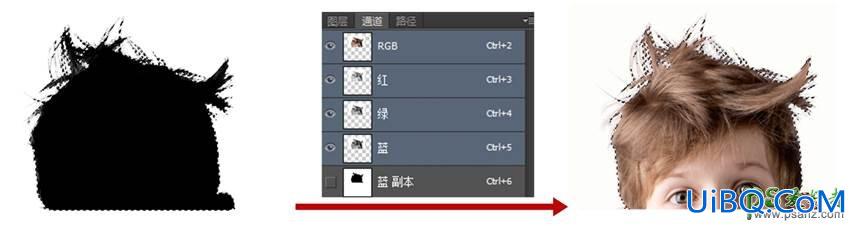
10、切换回图层面板,Ctrl+J将选区复制为一个新的图层,命名为“头发抠图”,到这里就完成了人物头发部分的抠图。

11、抠出身体部分:单击原图图层,选择钢笔工具,沿着身体部分绘制,绘制完成后,鼠标放至钢笔路径内部,右键单击建立选区,羽化半径设为0.1像素,勾选“消除锯齿”,点击确定。

12、Ctrl+J将选区复制为一个新的图层,命名为“身体抠图”,新建一个空白图层,填充蓝色背景色。到这里整个人物抠图就完成了,效果图如下:
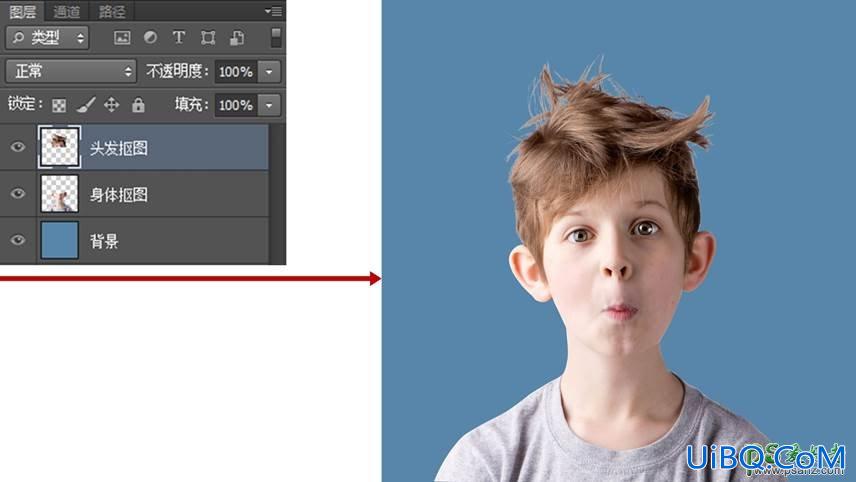
案例二、半透明物体抠像
1、 导入素材图,双击图层上的小锁解锁,使用钢笔工具,分别勾选出人物主体部分和婚纱部分;显示婚纱图层,隐藏人物主体图层和原图,切换到通道面板。
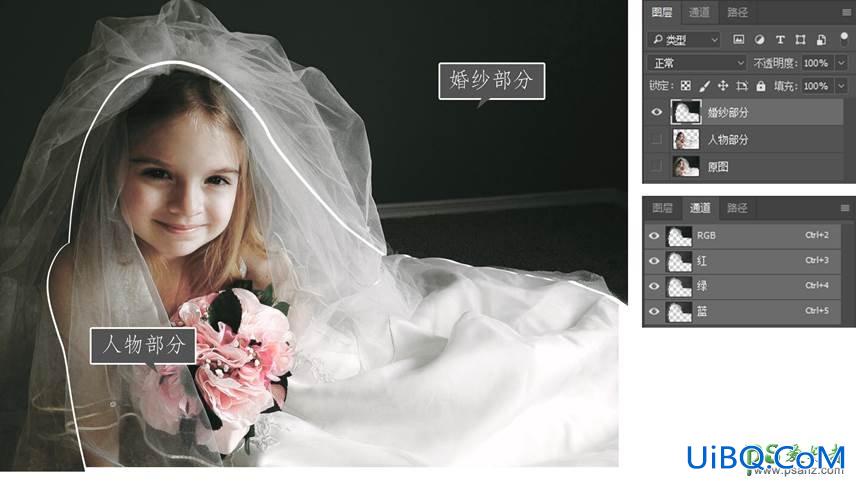
2、 从红、绿、蓝三个通道中选择一个对比度最强的通道,右键,复制通道。这里选择蓝色通道,选中“蓝 拷贝”通道,选择钢笔工具,绘制出婚纱以外的部分,右键建立选区,填充为黑色。
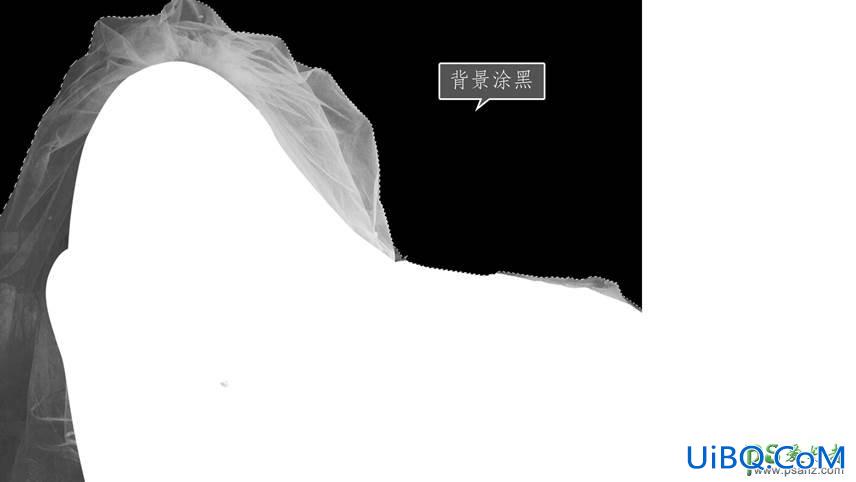








 加载中,请稍侯......
加载中,请稍侯......
精彩评论